【Android】Googleアプリのニュース(Discover)を非表示にする方法

この記事では、Androidスマホの「Google」アプリを開いた時にドカーンと表示されるニュース(Google Discover)を非表示にする方法を書きます。
以下の手順です。
- Googleアプリを起動する
- 右上のプロフィールアイコンをタップする
- 「設定」をタップする
- 「その他の設定」をタップする
- 「発見」をオフにする
デフォルトだとGoogleアプリを起動したトップページにでかでかとニュースたちが表示されます。
下にスクロールすれば永遠と表示されるので、調べものするために起動したのについつい寄り道して見ちゃいがちです。さらに犯罪だの政治だの人によっては気疲れする内容もいきなり目に入ってきます。
それならいっそのこと非表示にしたほうが、心と時間のゆとりが生まれるかもしれません。
Googleアプリのトップにあるニュース(Discover)を消す手順
Googleアプリを起動します。

右上のプロフィールアイコンをタップ→「設定」をタップします。
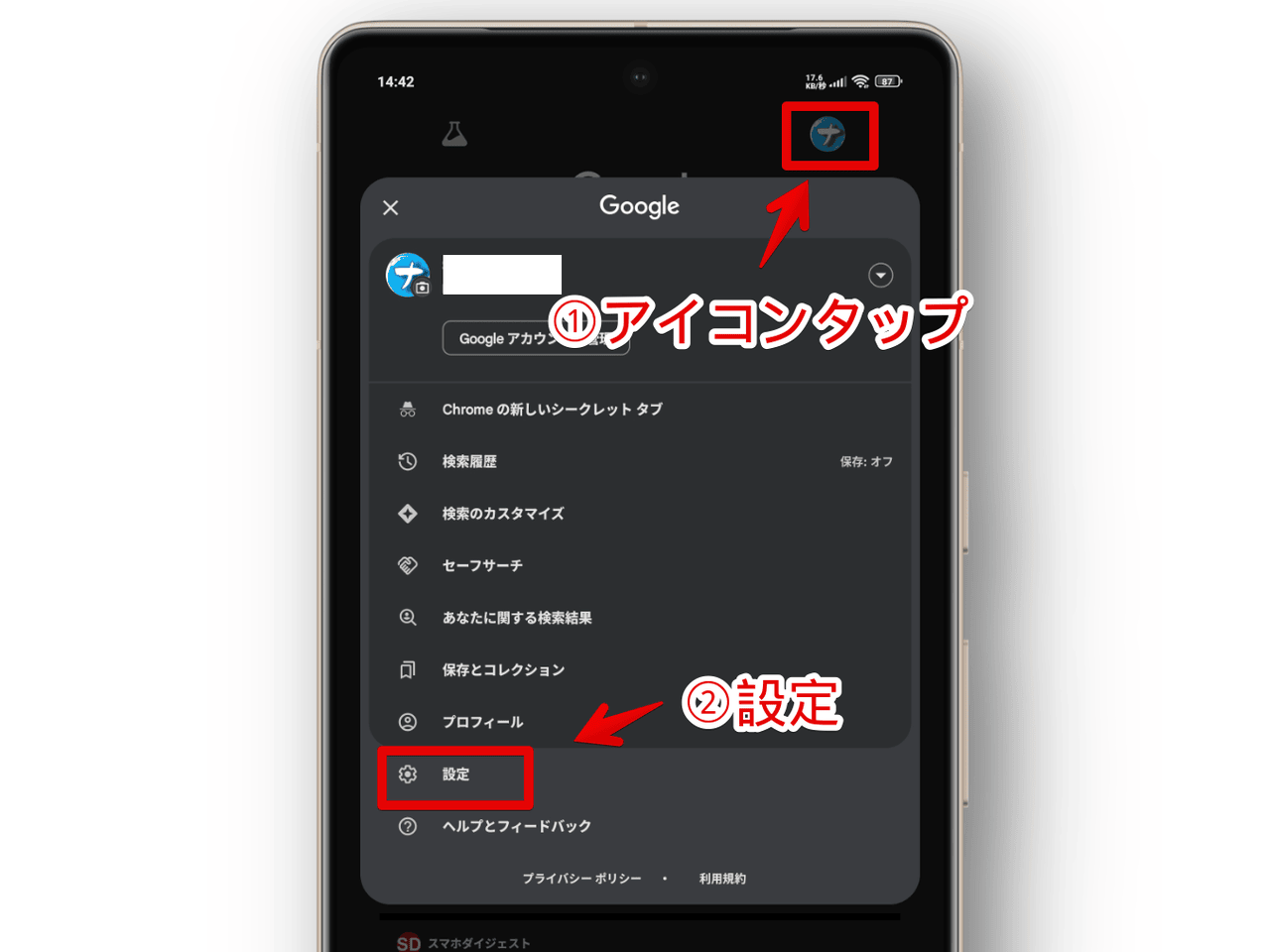
「その他の設定」をタップします。
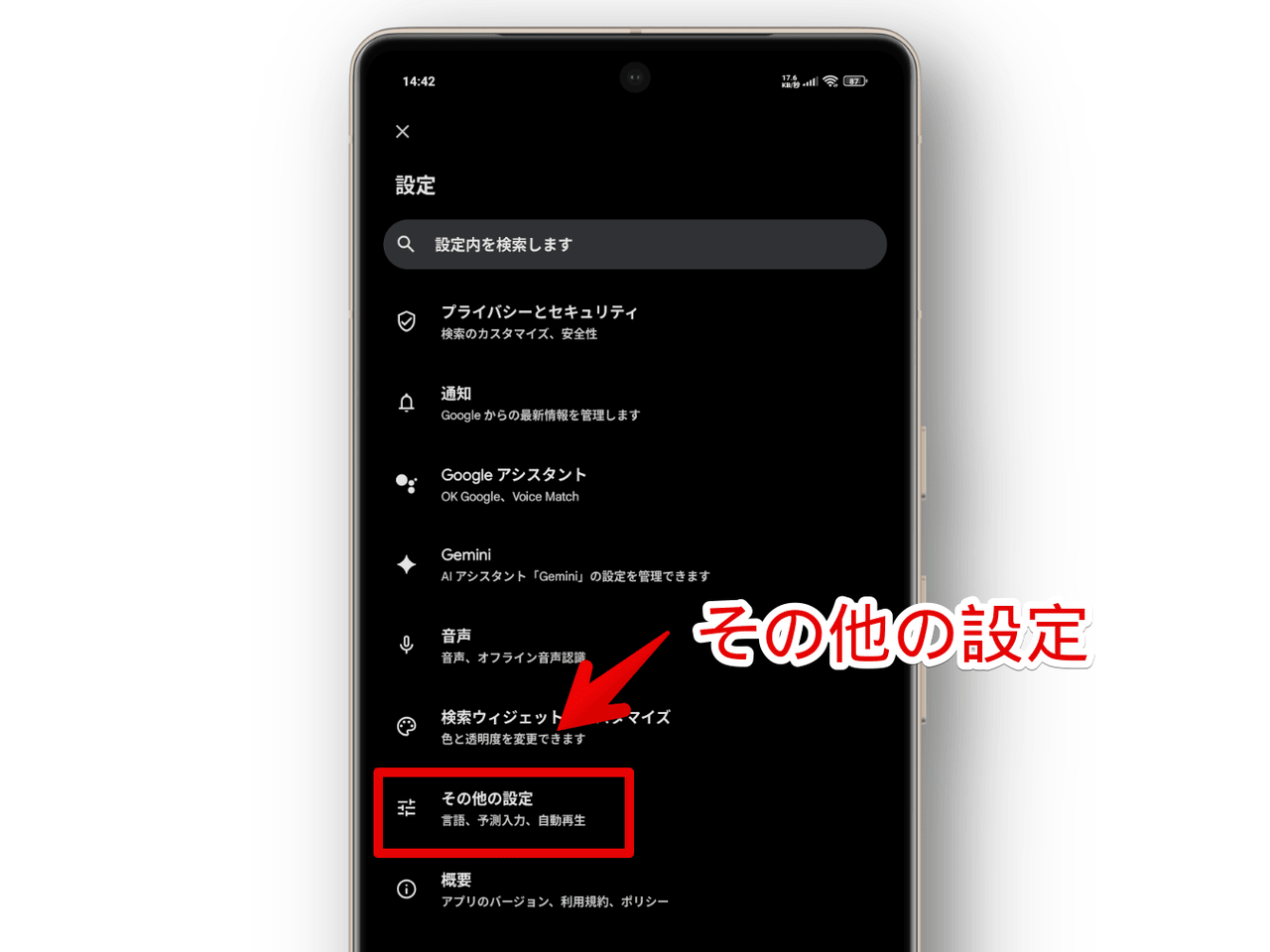
アプリ項目にある「発見」をオフにします。これがGoogle Discoverです。
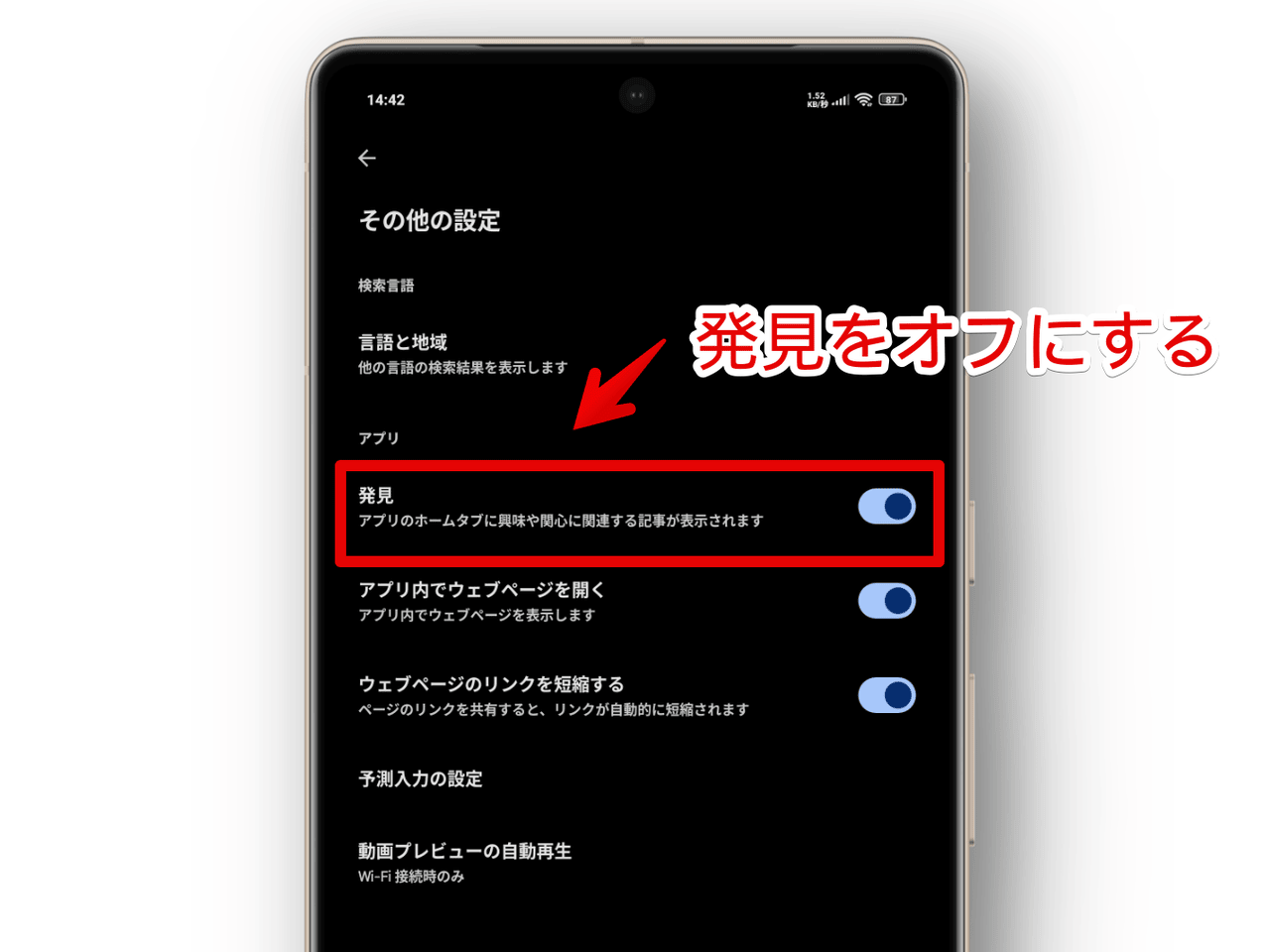
トップページに戻ると、ニュースたちが非表示になっていて、代わりに「DiscoverをONにする」ボタンが表示されます。
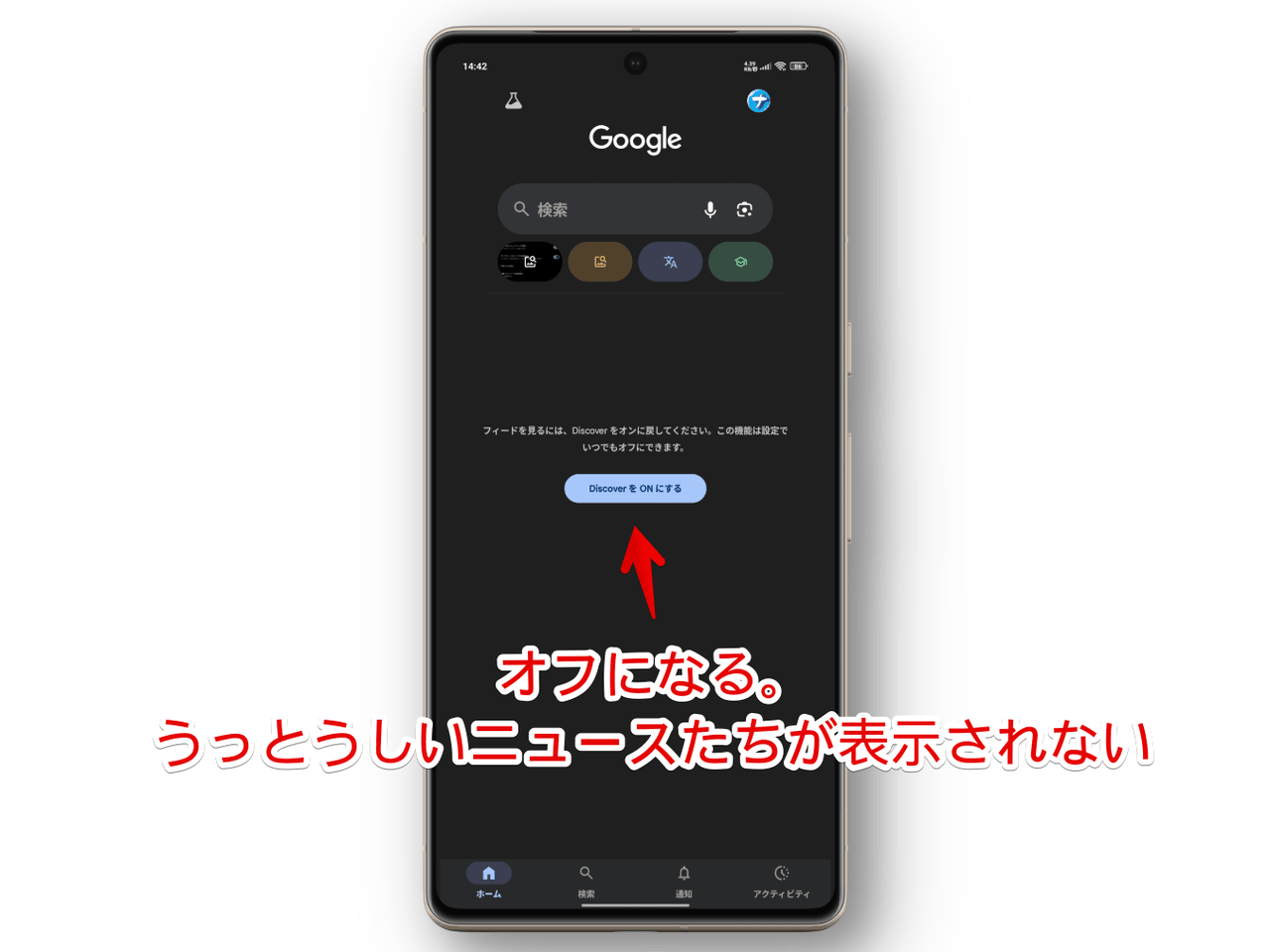
タップしちゃうと再び表示されちゃうのでうっかり押さないようにしましょう。まぁ押したとしてもまた設定でオフにすればいいです。
ニュースに戸惑わされることなく検索に集中できます。
ホーム画面左にあるニュースを非表示にしたい場合
Xiaomiスマホでの解説ですが、以下記事を参考にしてみてください。
感想
以上、Androidスマホの「Google」アプリを開いた時に表示されるニュース(Google Discover)を非表示にする方法でした。
僕はそもそもGoogleアプリを使っていません。
「ブラウザアプリ(Google ChromeやFirefox)で直接検索したほうが早くね?何でわざわざGoogleアプリ経由するの?」って考えです。
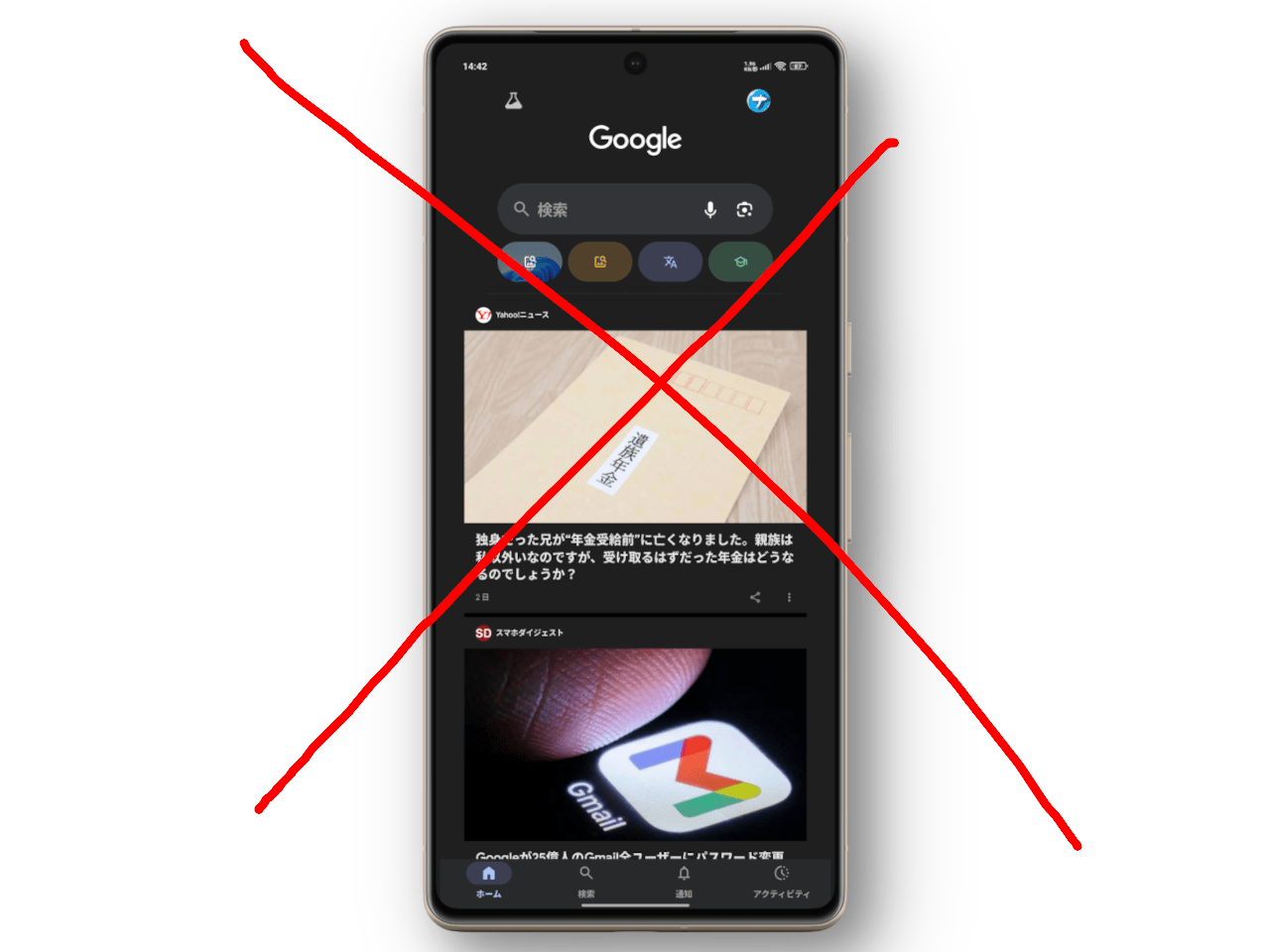
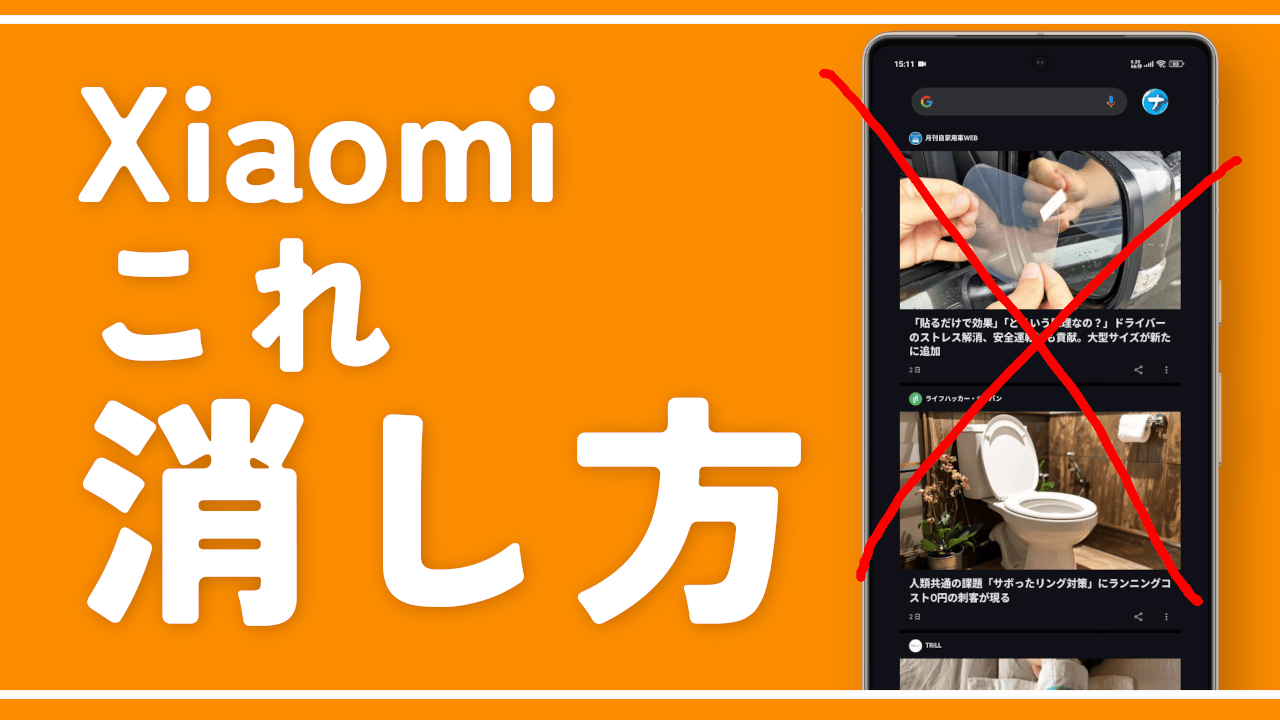
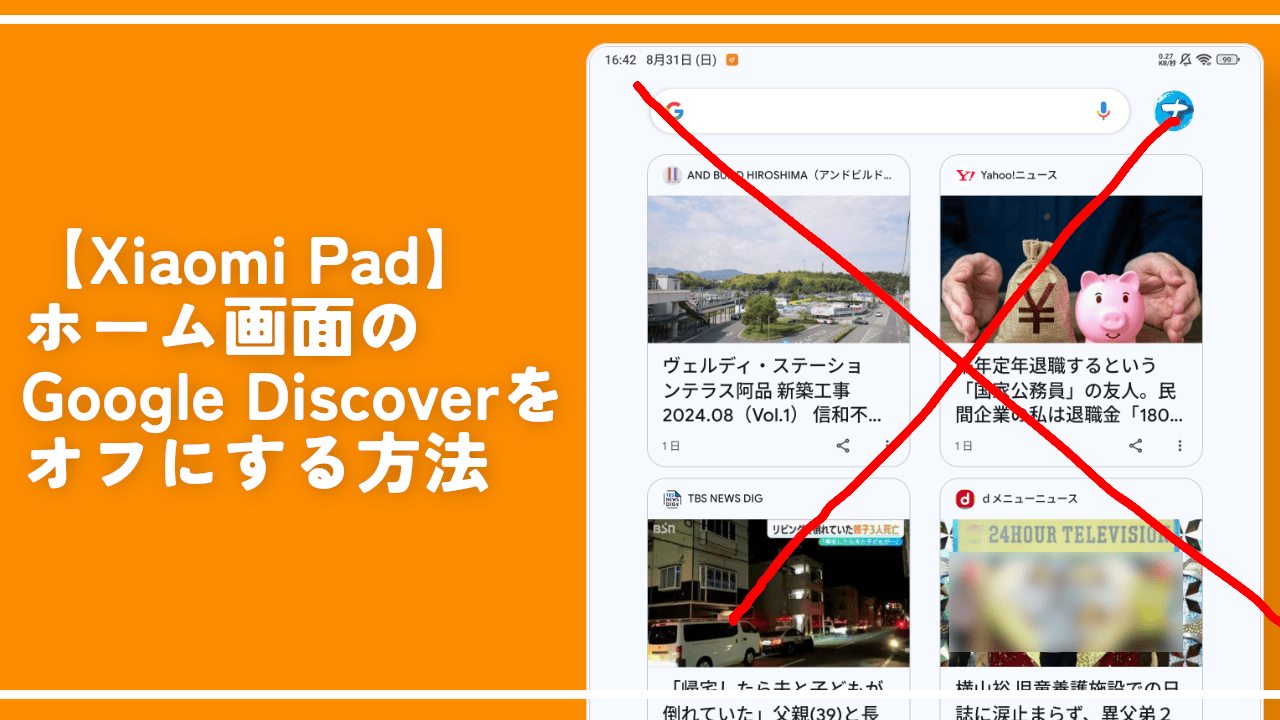
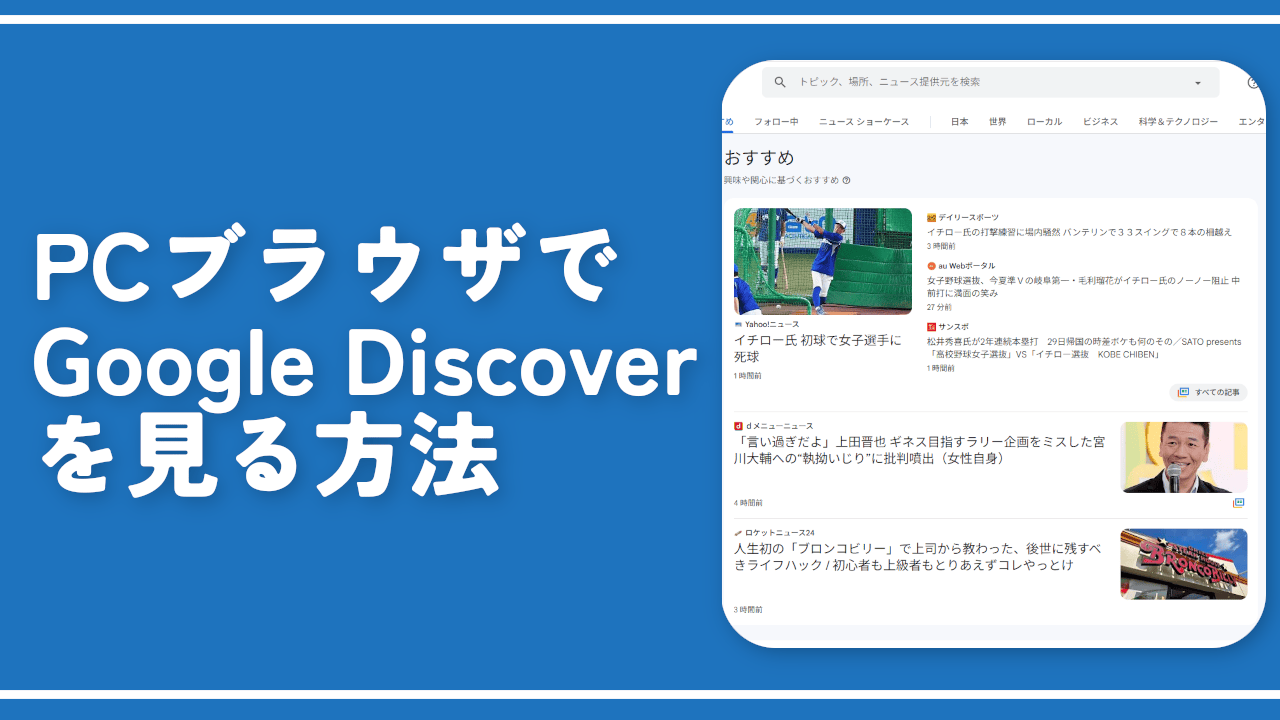

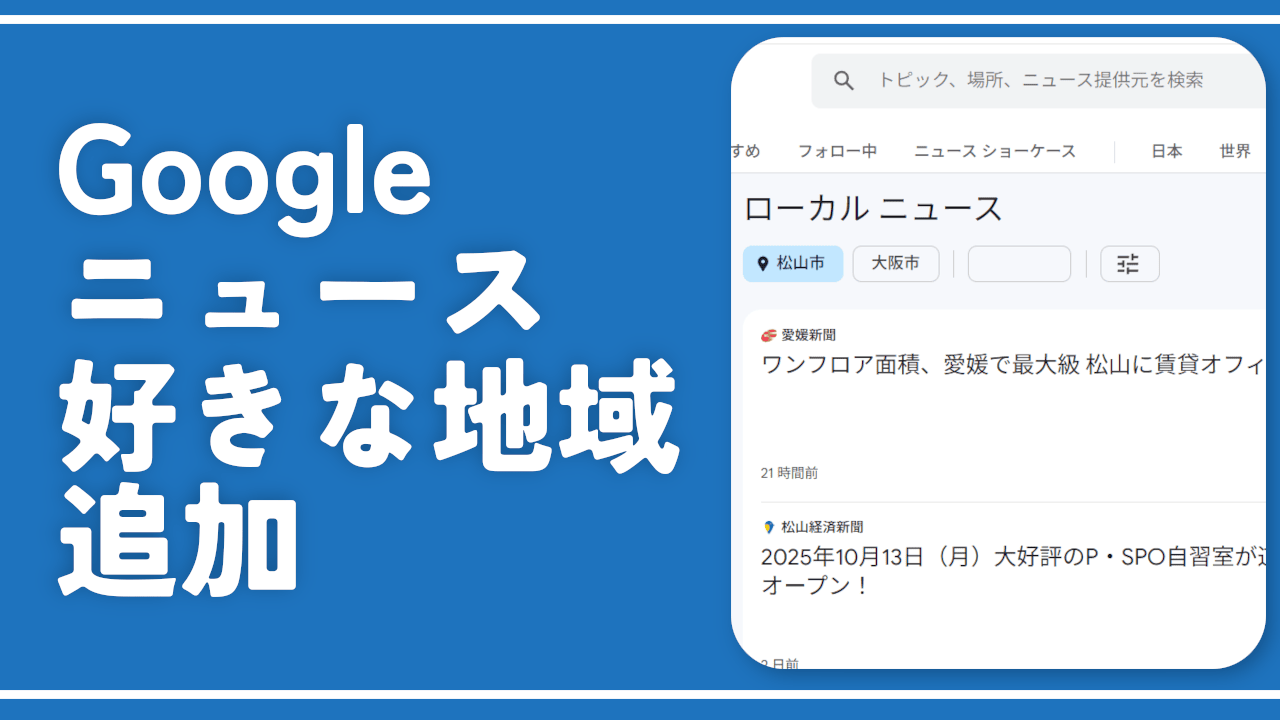
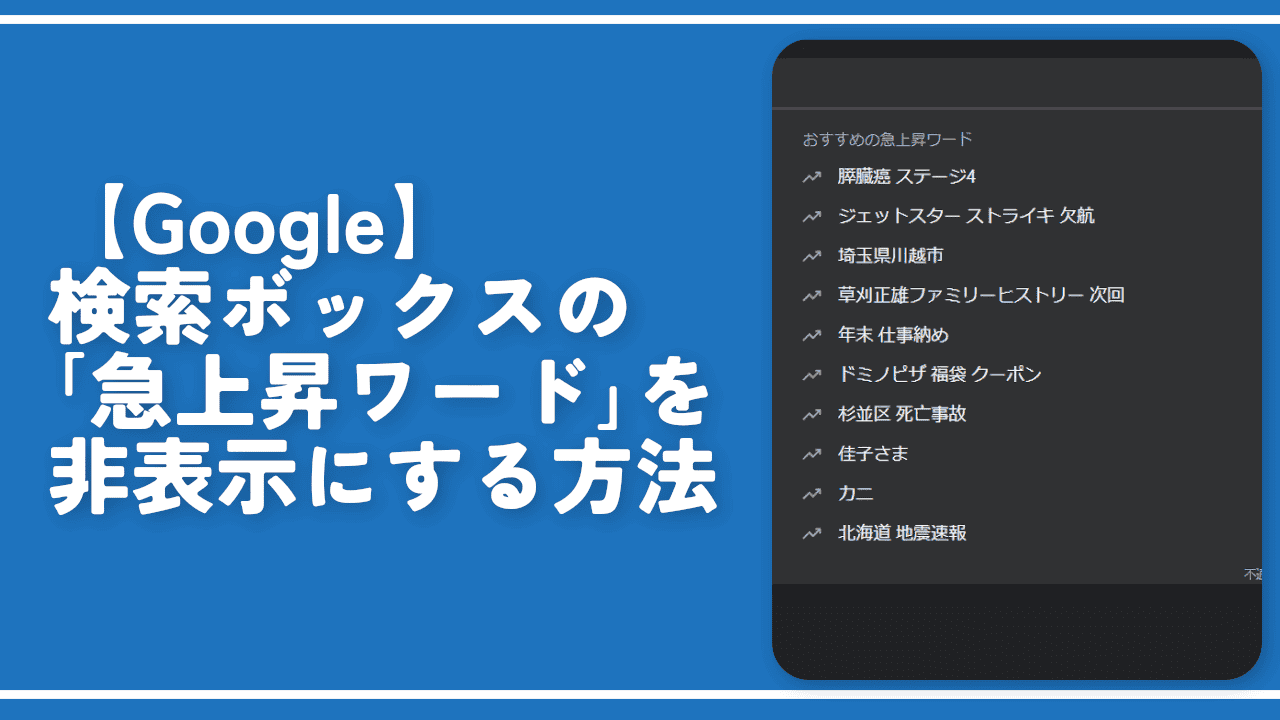
ディスカッション
コメント一覧
まだ、コメントがありません